时间:2019-05-09 09:00 来源: https://www.xggww.com 作者:Win7系统之家
今天小编分享一下win10系统打开程序提示计算机中丢失qt5core.dll问题的处理方法,在操作win10电脑的过程中常常不知道怎么去解决win10系统打开程序提示计算机中丢失qt5core.dll的问题,有什么好的方法去处理win10系统打开程序提示计算机中丢失qt5core.dll呢?今天本站小编教您怎么处理此问题,其实只需要1、从网上搜索、下载Qt5core.dll动态链文件(注意分清系统是32位还是64位,按系统版本下载) 2、下载完成后解压出来,然后打开文件夹复制直起来就可以完美解决了。下面就由小编给你们具体详解win10系统打开程序提示计算机中丢失qt5core.dll的图文步骤:

出现这样的情况是由于dll文件丢失导致的,下面小编给大家分享下图文步骤。
步骤:
1、从网上搜索、下载Qt5core.dll动态链文件(注意分清系统是32位还是64位,按系统版本下载);

2、下载完成后解压出来,然后打开文件夹复制直起来;

3、如果是32位的操作系统,可以保存在:C:\windows\system32,64位操作系统可以保存在:C:\windows\syswow64文件夹下;
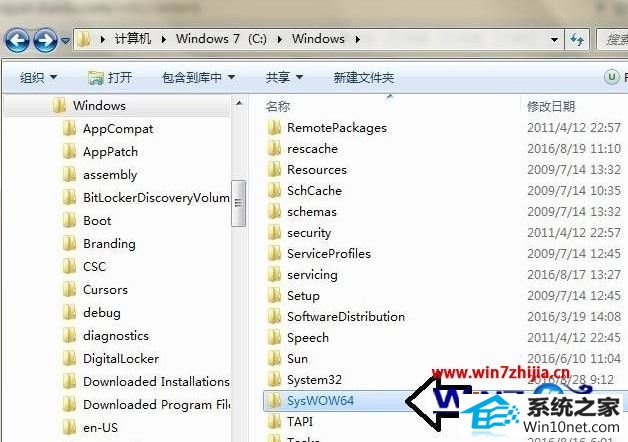
4、完成后按下“win+R”组合键打开运行,输入:regsvr32 Qt5Core.dll 点击确定即可。
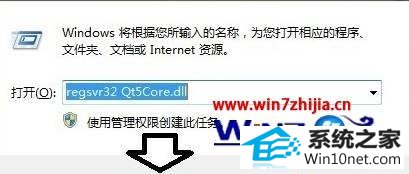
5、完成操作,就可以完美解决文件按丢失的问题,操作时注意win10系统是32位的还是64位的!
关于win10系统打开程序提示计算机中丢失qt5core.dll如何解决就为大家介绍到这边了,有遇到这样情况的用户们可以采取上面的方法来解决,更多精彩内容欢迎继续关注!